文章詳情頁
Win10 2004如何通過顯卡加速來提升游戲性能?
瀏覽:60日期:2022-08-08 16:00:51
通常游戲愛好者對電腦顯卡的要求會比較高,比較好的顯卡也會帶來比較好的游戲體驗。其實我們可以通過給顯卡加速的方法來提升游戲性能。下面就以win10 2004為例,給大家講講怎么給顯卡加速的辦法吧。
方法一、
1、點擊左下角開始,在windows系統中打開“控制面板”。
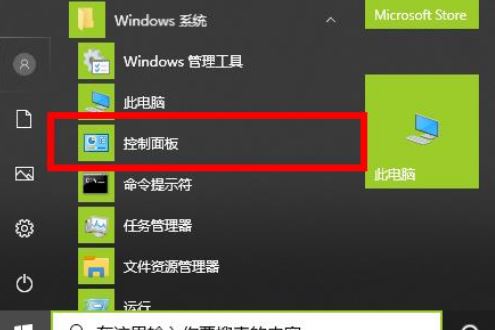
2、隨后選擇“網絡和Internet”。
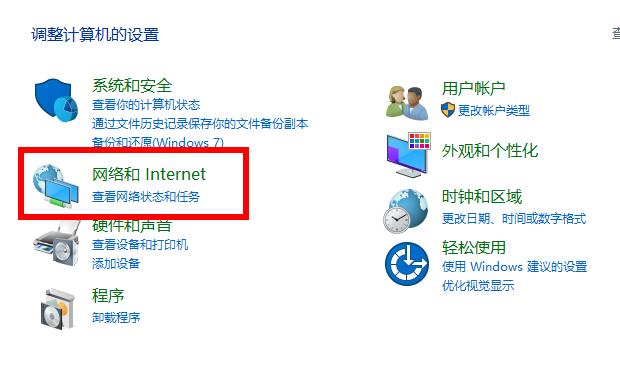
3、再點擊下面的“Internet 選項”。
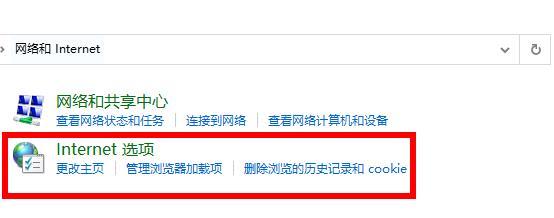
4、進入屬性后點擊“高級”,下滑找到“加速的圖形”。
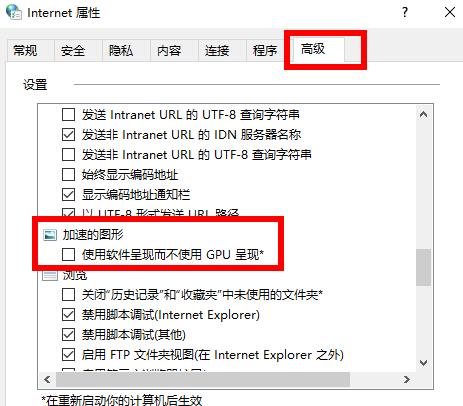
5、勾選加速圖形下的“使用軟件呈現而不使用GPU呈現”點擊“應用”即可。
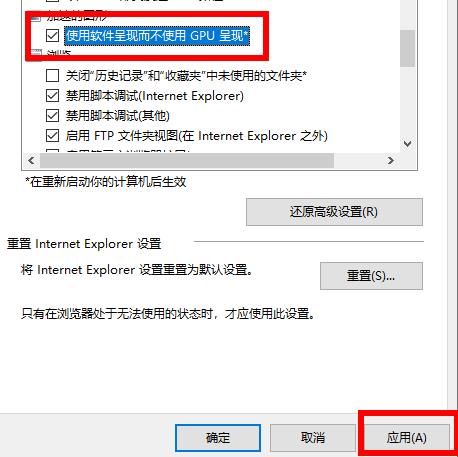
方法二、其實都是一樣的,但是打開的位置不一樣。
1、首先,需要把顯卡的驅動更新為 450.82 或更高版本。(意味著無法使用該版本的驅動和使用舊版本驅動的 nVIDIA 顯卡均無法打開 GPU 加速功能)。目前,英偉達官方已經在官網發布了新版本的顯卡驅動程序,新的驅動程序已經支持打開GPU加速功能。注意,如果您的電腦安裝的是DCH驅動,則必須選擇下載DCH版本,如果不是的則要選擇另一個版本。
2、安裝好后,打開電腦的“設置”面板,點擊“系統”設置項。
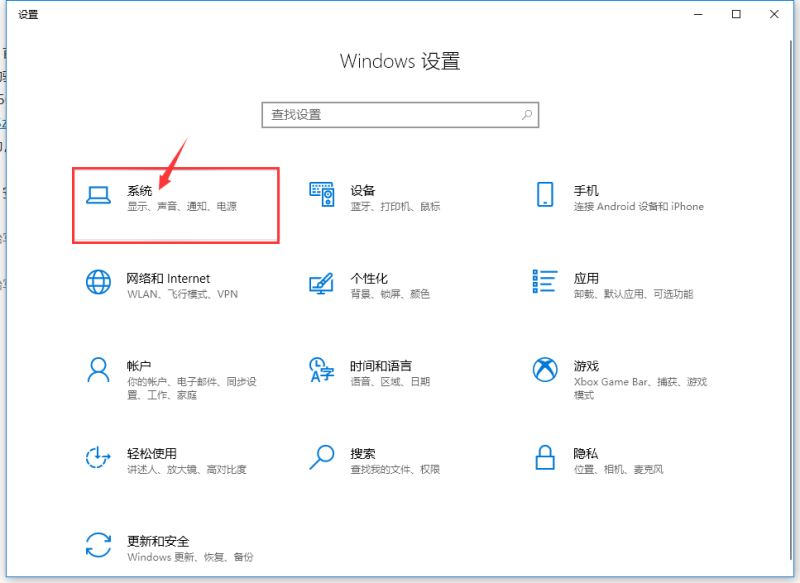
3、在“顯示”中,找到并點擊“圖形設置”項。
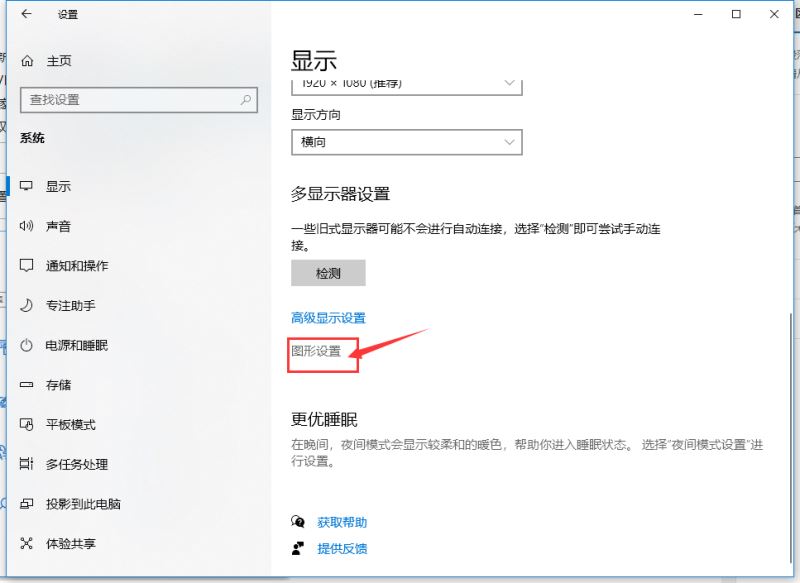
4、這時會看到“圖形設置”下多了一項名為“硬件加速GPU計劃”的設置項,把下面的“關”更改為“開”即可(如下圖),然后系統會提示需要重啟電腦。重啟電腦后馬上生效。
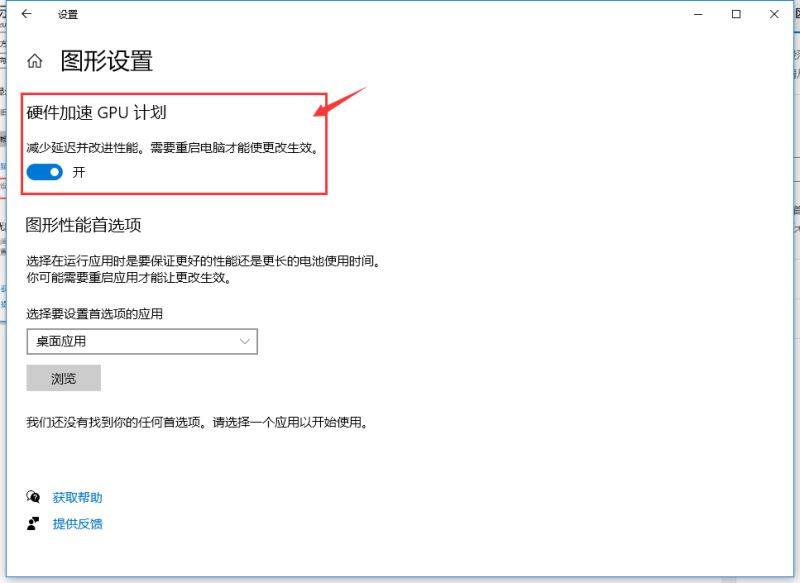
以上就是小編要分享的內容啦,希望對大家有幫助。
相關文章:
1. Win7旗艦版qq語音對方聽不到我的聲音怎么辦?2. Win11分辨率調到了推薦但還是有黑邊的解決方法3. Win10系統hyper-v與vmware不兼容怎么辦?4. 基于 Ubuntu 的 elementary OS 7 版本發布 附官方下載5. 每次重啟Win7系統后打印機都顯示脫機該怎么辦?6. Win7系統如何自定義修改鼠標指針樣式?7. Win7窗口最大化后看不到任務欄怎么辦?Win7窗口最大化后看不到任務欄的解決方法8. 蘋果 macOS 13.2 開發者預覽版 Beta 2 發布9. Win10系統不能調整任務欄大小怎么辦?Win10系統不能調整任務欄大小的解決方法10. Win7純凈版沒有USB驅動怎么辦?Win7系統沒有USB驅動解決教程
排行榜

 網公網安備
網公網安備